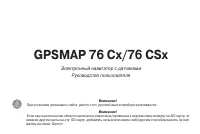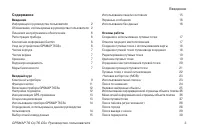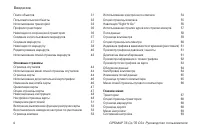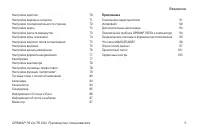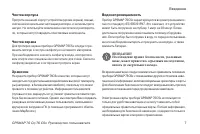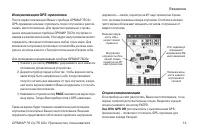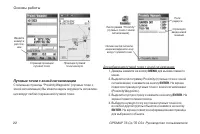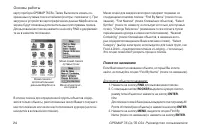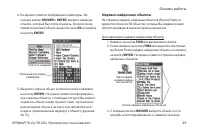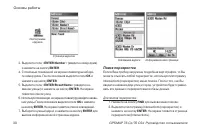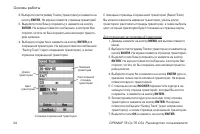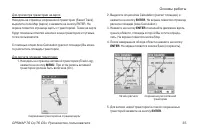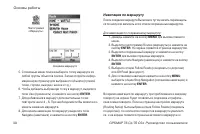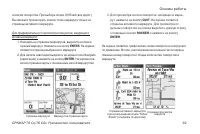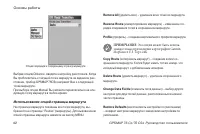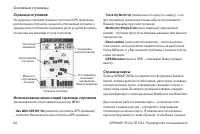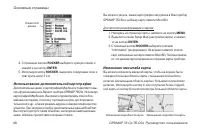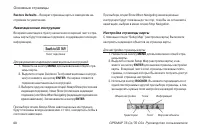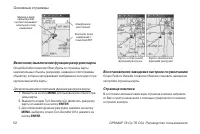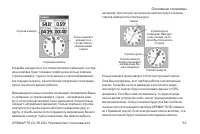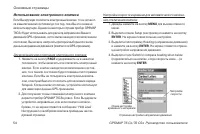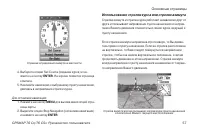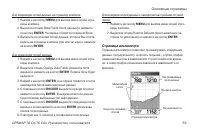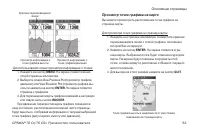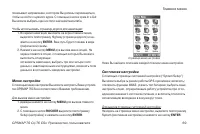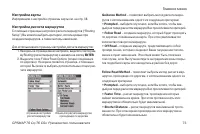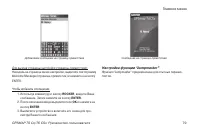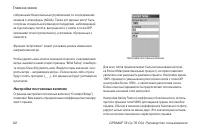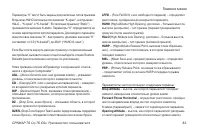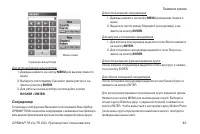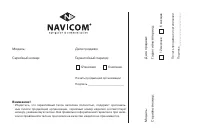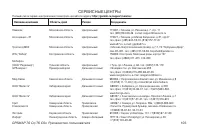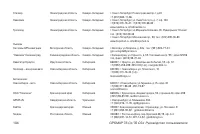Навигаторы Garmin GPSMAP_76Cx_76CSx - инструкция пользователя по применению, эксплуатации и установке на русском языке. Мы надеемся, она поможет вам решить возникшие у вас вопросы при эксплуатации техники.
Если остались вопросы, задайте их в комментариях после инструкции.
"Загружаем инструкцию", означает, что нужно подождать пока файл загрузится и можно будет его читать онлайн. Некоторые инструкции очень большие и время их появления зависит от вашей скорости интернета.
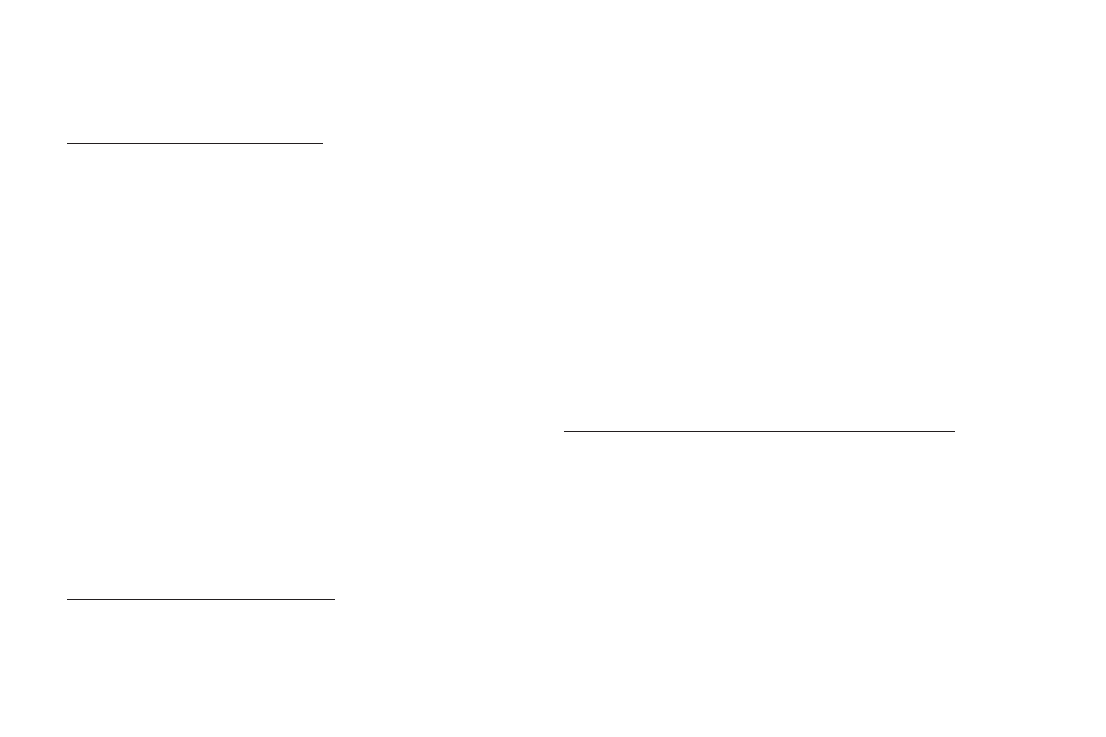
GPSMAP 76 Cx/76 CSx Руководство пользователя
95
Приложение
Геодезические системы и форматы местополо-
жения
Что такое геодезическая система?
Геодезическая система представляет собой математическую
модель Земли, которая аппроксимирует форму Земного Шара
и позволяет выполнять точные и адекватные расчеты. Физи-
чески геодезическая система представлена сетью наземных
отметок, местоположения которых точно измерены и рассчи-
таны для данной модели поверхности Земли. Линии широты
и долготы на карте строятся в соответствии с определенной
геодезической системой. Для каждой карты указывается своя
геодезическая система. Прибор GPSMAP 76CSx позволяет
Вам выбрать практически любую из используемых в настоя-
щее время геодезических систем.
Если во время навигации Вы сопоставляете координаты GPS с
традиционной бумажной картой или каким-либо другим источ-
ником, то для обеспечения точной навигации геодезическая
система прибора GPS должна соответствовать геодезической
системе этого источника.
Что такое формат местоположения?
Ваше текущее местоположение может быть показано на
экране прибора GPS в форме координат. Поскольку в разных
картах и схемах используются различные форматы местополо-
жения, устройства Garmin GPS дают Вам возможность выбрать
нужную систему координат, соответствующую используемой
Вами карте. Наиболее распространенным является формат
“широта/долгота”, применяемый во всех приборах Garmin.
Вы можете выбрать дополнительные форматы местоположе-
ния для использования с другими координатными системами.
Формат UTM/UPS (Universal Transverse Mercator/ Universal Polar
Stereographic) представляет собой удобные метрические сетки,
применяемые в большинстве топографических карт USGS. Также
Вы можете выбрать другие сетки, включая сетку пользователя
(эта опция предназначена только для опытных пользователей).
Настройка Loran TD
Для настройки Loran TD с помощью меню настройки:
1. Дважды нажмите на кнопку
MENU
для вызова главного
меню.
2. С помощью кнопки
ROCKER
выделите пиктограмму
Setup (настройка) и нажмите на кнопку
ENTER
. На экра-
не появится меню настройки.
3. Используя кнопку
ROCKER
, выделите пиктограмму Units
(единицы измерения) и нажмите на кнопку
ENTER
. На
экране появится страница настройки единиц измерения.
4. Выделите поле Position Format (формат местоположе-